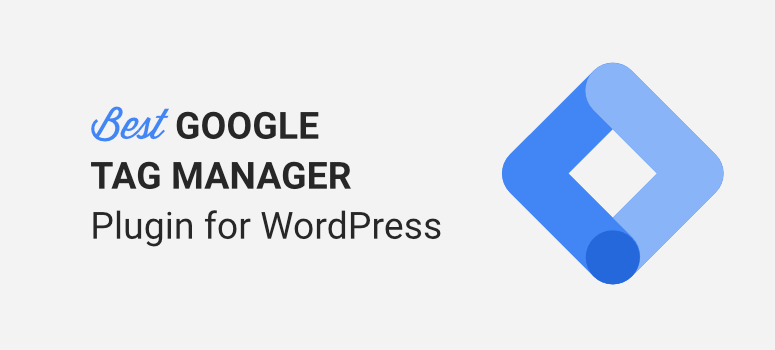
¿Quieres una forma sencilla de instalar Google Tag Manager en tu sitio de WordPress?
Google Tag Manager (GTM) le permite añadir y actualizar diferentes códigos de seguimiento en su sitio web. Lo mejor de esta herramienta es que no es necesario manipular la codificación del sitio web para empezar a rastrear datos avanzados. Sin embargo, si eres nuevo en esto, GTM puede ser difícil de usar ya que hay una curva de aprendizaje empinada.
Utilizamos una forma mucho más sencilla de realizar un seguimiento de las estadísticas avanzadas en WordPress y la compartiremos contigo hoy.
Para empezar, vamos a entender lo que hace Google Tag Manager.
¿Qué es Google Tag Manager?
Google Tag Manager (GTM) es una herramienta de ensueño para vendedores, blogueros, especialistas en SEO y propietarios de sitios web que desean realizar un seguimiento de diferentes aspectos de sus sitios web. Te permite ir más allá de los datos disponibles en Google Analytics.
Una etiqueta es un fragmento de código o píxeles de seguimiento creados por herramientas de terceros. Cuando se añade a su sitio, indica a Google Tag Manager lo que debe hacer.
Así, por ejemplo, puede utilizar etiquetas de Google Adwords, Facebook y herramientas de mapas de calor. La etiqueta indica a GTM qué debe rastrear, por ejemplo:
- Páginas vistas
- Clics en enlaces
- Profundidad de desplazamiento
- Envíos de formularios
- Eventos personalizados
Con GTM, puede realizar un seguimiento de eventos como descargas de PDF, clics en botones y clics en enlaces salientes. Hay muchas cosas que puedes hacer con esta herramienta y es bastante sorprendente.
¿Por qué utilizar una alternativa a Google Tag Manager?
Google Tag Manager tiene una enorme curva de aprendizaje. Cualquier paso en falso puede dar lugar a un seguimiento inexacto.
También hay que tener cuidado con el número de etiquetas que se añaden para no sobrecargar el sitio con fragmentos de código adicionales que podrían afectar al tiempo de carga de la página.
Para empezar a utilizar Google Tag Manager, asegúrese de estar registrado en una cuenta de Google Analytics.
Puede utilizar nuestra guía: Cómo configurar Google Analytics 4 en WordPress. En caso de que quieras configurar Universal Analytics, no te recomendamos hacerlo ahora. Aquí te explicamos por qué: Google Analytics 4 vs Universal Analytics.
A continuación, deberá registrarse para obtener una cuenta de Google Tag Manager en . A continuación, deberá introducir sus datos y seleccionar sus preferencias.
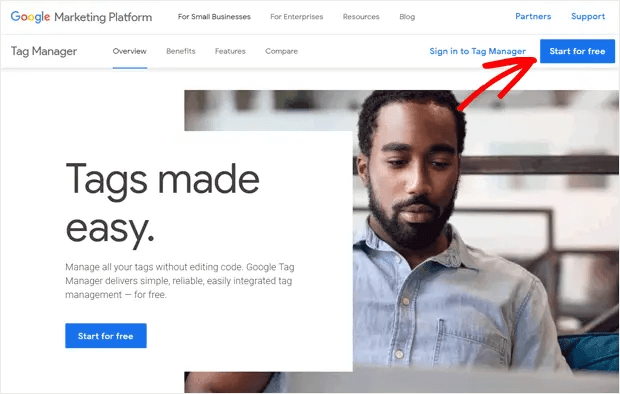
Una vez registrado, recibirá 2 fragmentos de código de seguimiento que deberá insertar manualmente en la codificación de su sitio WordPress. Tendrás que acceder al archivo header.php para insertar este código.
Si no sabes cómo hacerlo, te recomendamos que utilices un plugin como Insert Headers & Footers o WPCode para acceder fácilmente al código de tu sitio donde necesitas pegar estos códigos de seguimiento.
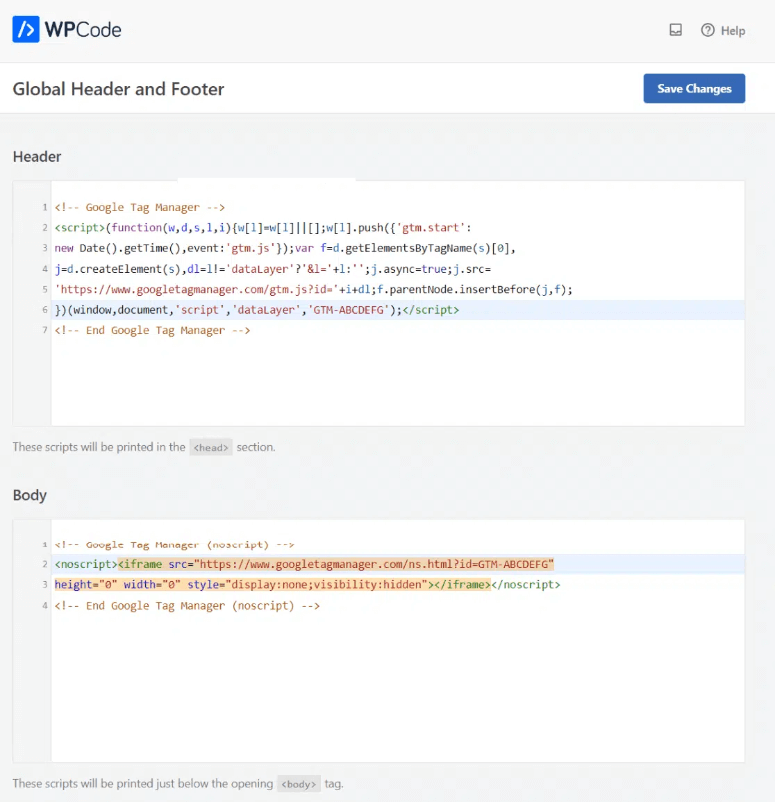
El primer código debe añadirse a la casilla Cabecera y el segundo a la casilla Cuerpo.
Una vez que haya guardado los cambios, podrá empezar a utilizar Google Tag Manager. Debes dirigirte a tu panel de control de GTM para instalar nuevas etiquetas y comenzar a rastrear nuevos datos.
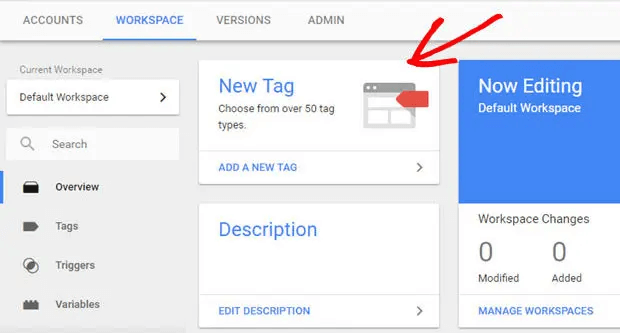
Dispone de un Tag Manager para organizar y optimizar las etiquetas. También admite control de versiones, plantillas de etiquetas de terceros y desarrolladas por la comunidad, y funciones de seguridad.
También puede utilizar Tag Manager para añadir y actualizar Google Ads, Google Analytics, Floodlight y etiquetas de terceros.
La mejor manera de aprender GTM es utilizar los tutoriales en línea. Esto te ayudará a familiarizarte con tu cuenta GTM para que puedas hacer un uso completo de su funcionalidad. Aprenderás todo sobre variables de capa de datos, tipos de etiquetas, etiquetas de marketing, activadores, ID de seguimiento, píxeles de Facebook, código contenedor de GTM y mucho más.
También querrás aprender a utilizar el Asistente de administración de etiquetas de Google. Es una extensión para solucionar cualquier problema que tengas con las etiquetas de Google Analytics, las etiquetas GTM, los anuncios de Google y mucho más.
Si eres principiante o simplemente no tienes conocimientos de código, esto puede ser realmente complicado y angustioso. Cuando realices cambios en la codificación de tu sitio web, asegúrate de hacer una copia de seguridad. Un pequeño error puede hacer que tu sitio web no funcione.
También querrá asegurarse de que, cuando recopile datos personales y de clientes, su sitio cumpla con el GDPR. Ver más: 11 mejores plugins GDPR de WordPress para crear un sitio que cumpla con el GDPR.
Aunque Google Tag Manager permite realizar un seguimiento de nuevos datos, en realidad existe una forma mucho más sencilla de hacer lo mismo. Puede evitar copiar y pegar código y averiguar cómo utilizar GTM por completo. A continuación, vamos a compartir el proceso que utilizamos que es mucho más simple y simplemente impresionante.
El MEJOR plugin de WordPress para Google Tag Manager
Si estás buscando una forma rápida de empezar a seguir estadísticas avanzadas de inmediato, entonces MonsterInsights es la herramienta para ti.
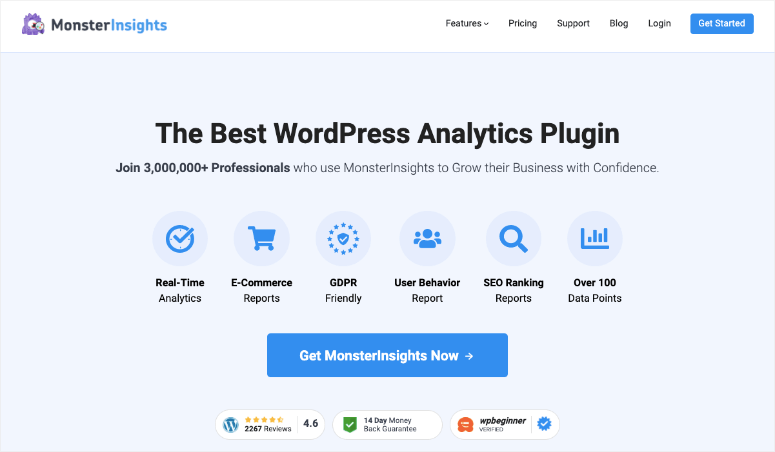
MonsterInsights es el mejor plugin de Google Analytics para WordPress. Hace que sea increíblemente fácil de conectar su sitio de WordPress a Google Analytics. A continuación, obtiene automáticamente los datos de Google Analytics y los transforma en informes fáciles de leer y comprender.
Con MonsterInsights, puede configurar un seguimiento avanzado para obtener datos como:
- Estadísticas de comercio electrónico
- Clics en enlaces
- Clics en botones
- Conversiones de formularios
- y mucho más.
Puede activar estas funciones con unos pocos clics y no tendrá que utilizar nunca un Google Tag Manager adicional. Podrás acceder a todos estos datos desde el panel de control de WordPress.
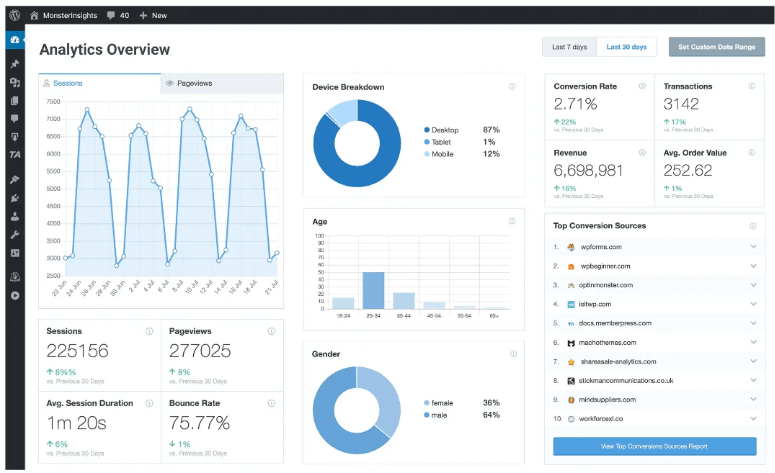
He aquí por qué recomendamos utilizar MonsterInsights:
- Puede configurar el seguimiento avanzado sin tocar una línea de código.
- No tiene que dedicar varias horas a aprender a utilizar Google Tag Manager.
- No es necesario pasar por el largo proceso de configuración de etiquetas individuales en su sitio web de WordPress.
- Elimina el riesgo de cometer un error y estropear el seguimiento.
- No necesita HTML personalizado, PHP, Javascript, nada de eso
Dicho esto, vamos a mostrarte cómo configurar MonsterInsights en tu sitio.
Cómo configurar MonsterInsights
Paso 1: Instale MonsterInsights en su sitio web
Para empezar, dirígete al sitio web de MonsterInsights y regístrate para obtener una cuenta. Hay una versión gratuita de MonsterInsights en el repositorio de plugins de WordPress.
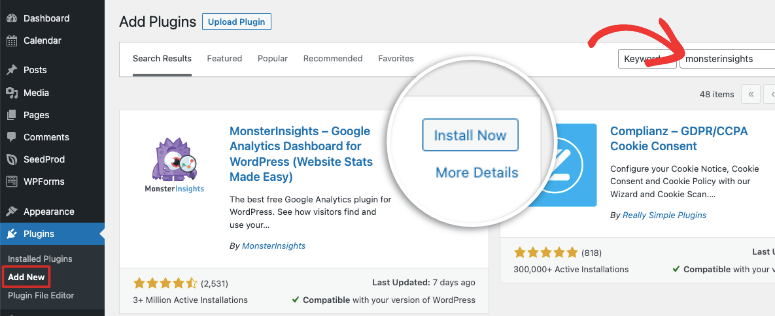
Es bastante impresionante para conectar su sitio a Google Analytics de forma gratuita, pero si desea un seguimiento avanzado, necesita la versión pro.
Dentro de su cuenta MonsterInsights, obtendrá un archivo de descarga del plugin y una clave de licencia.
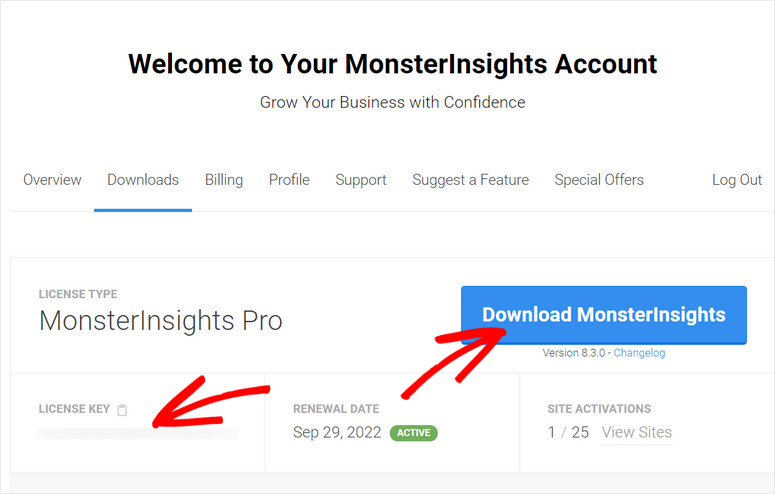
Necesitas subir este plugin a tu sitio WordPress. ¿No lo has hecho nunca? Siga nuestra guía: Cómo instalar un plugin de WordPress – 3 métodos (paso a paso)
Paso 2: Conectarse a Google Analytics
En primer lugar, deberá tener una cuenta de Google Analytics. Si no la tienes, puedes registrarte para obtener una cuenta gratuita de Google Analytics. Solo te llevará un minuto.
Ahora de vuelta en su sitio de WordPress, una vez que active el plugin MonsterInsights, el asistente de configuración se iniciará. Es muy sencillo de seguir y le recomendamos que utilice el asistente para cubrir todas las bases.
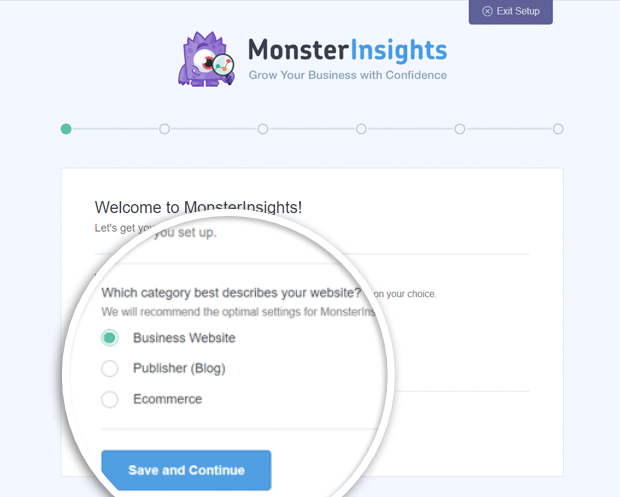
También tendrás la oportunidad de introducir la clave de licencia para conectarte a tu cuenta Pro.
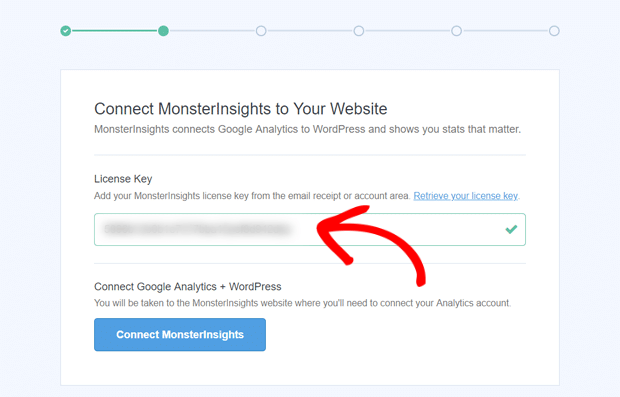
Una vez que la configuración de la cuenta se hace, sólo tiene que hacer clic en el botón Conectar MonsterInsights aquí en el asistente. Asegúrese de seleccionar el mismo nombre de cuenta de Google que utilizó para crear su cuenta de Google Analytics.
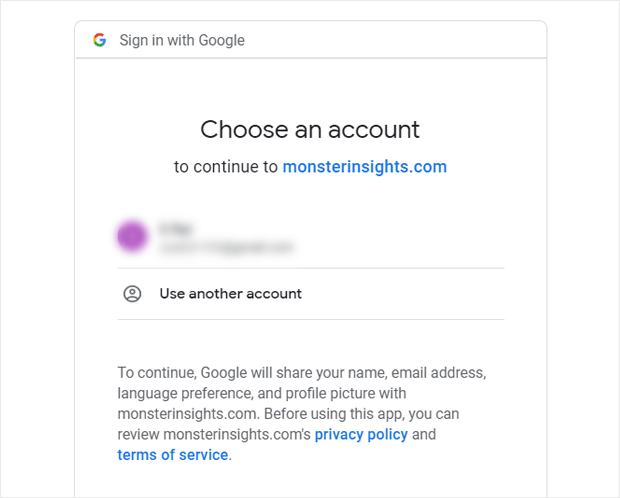
A continuación, concédele los permisos necesarios y el resto se hará por ti.
Paso 3: Configurar el seguimiento avanzado
¡Ahora viene la mejor parte! Una vez que haya conectado su sitio web a MonsterInsights, nunca tendrá que salir de su sitio para ver el rendimiento de su sitio web.
En tu panel de WordPress, verás todos tus datos y métricas. Puedes abrir la pestaña Insights en el menú de la izquierda para ver más.
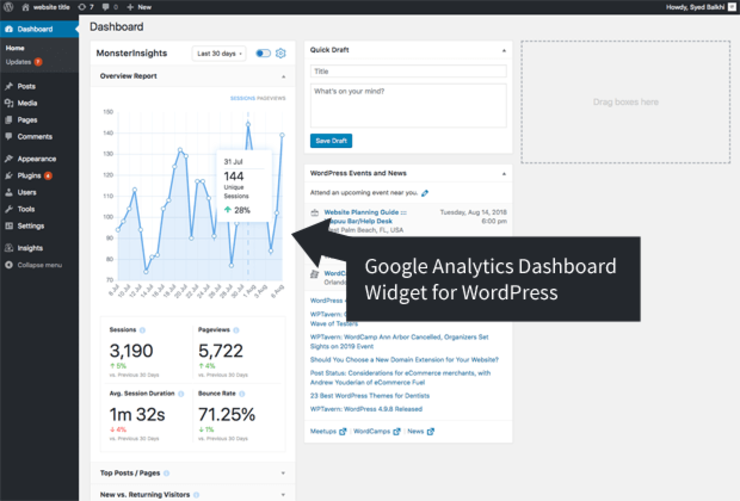
Puedes ver estadísticas que incluyen:
- Sesiones
- Páginas vistas
- Tasa de rebote
- Tasa de conversión
- Fuentes de conversión
- Ubicación
- Edad
- Sexo
- Dispositivo
…y mucho más.
Esto le ayudará a averiguar qué páginas reciben más atención, si su página de inicio está bien diseñada o necesita mejoras, qué formularios funcionan mejor, etc.
Con MonsterInsights, usted tiene el poder de configurar el seguimiento avanzado con el clic de unos pocos botones. No hay necesidad de instalar Google Tag Manager, no hay necesidad de configuraciones complejas, ¡y tampoco hay necesidad de aprender nada nuevo!
MonsterInsights es fácil de usar para principiantes, por lo que sus datos se presentan en palabras sencillas y en informes ordenados. Es perfecto tanto para pequeños blogueros como para grandes empresas.
Vamos a mostrarle lo fácil que es configurar rastreadores avanzados aquí.
1. Seguimiento de los clics en enlaces y botones
Por defecto, Google Analytics no realiza un seguimiento de los clics en enlaces y botones. Con Google Tag Manager, debe configurar manualmente un código de seguimiento para cada enlace y botón que desee rastrear.
Esto no sólo es tedioso, sino que también puede hinchar su sitio web con código innecesario.
Con MonsterInsights, no hay necesidad de configurar el seguimiento y la codificación adicionales.
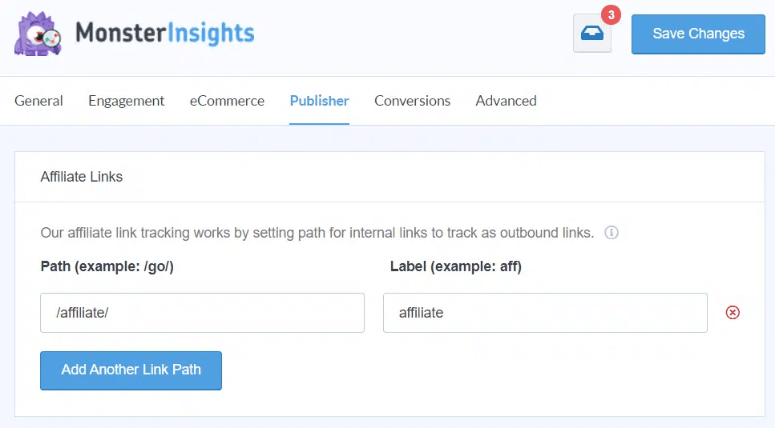
Encontrarás montones de complementos para realizar el seguimiento de cualquier cosa que necesites en Google Analytics.
Incluso puede rastrear enlaces personalizados. Para obtener más información, consulte esta guía de MonsterInsights: Cómo realizar un seguimiento de los clics en enlaces en Google Analytics 4 y WordPress.
2. Seguimiento del comercio electrónico
Para realizar un seguimiento mejorado de los datos de comercio electrónico, normalmente necesitará un par de días para configurar los complejos requisitos de seguimiento dentro de Google Analytics.
No con MonsterInsights. Viene con un complemento de comercio electrónico que sólo tiene que activar y el resto se hace cargo.
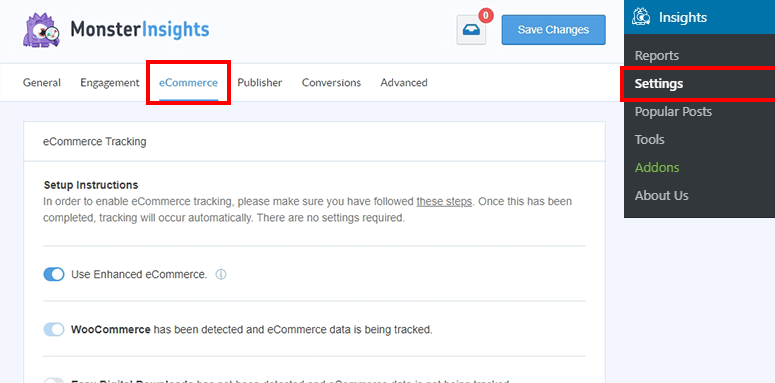
Puede acceder a estos datos en la pestaña Comercio electrónico. Empezarás a ver datos sobre ingresos, tasas de conversión, productos populares, fuentes de conversión y mucho más.
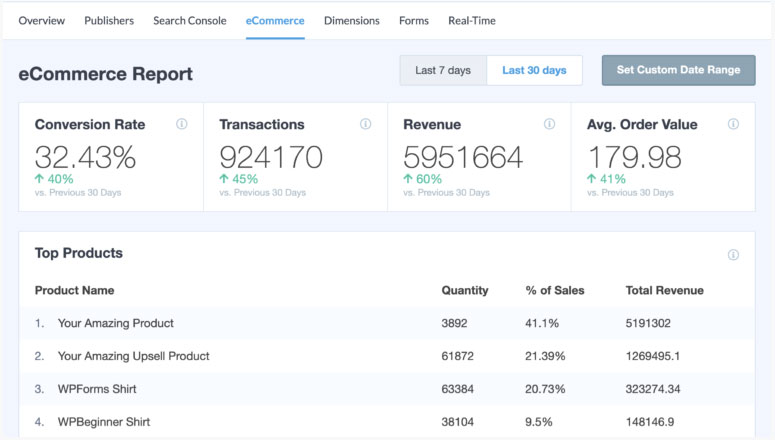
Esto le ayudará a comprender cómo se comportan e interactúan sus usuarios con sus sitios web. Podrás ver qué productos son populares, qué productos se añaden y retiran del carrito y cuánto tiempo pasan antes de completar una transacción.
- Configure el seguimiento de enlaces de afiliados para aumentar sus ingresos
- Seguimiento de descargas de archivos en su sitio web
- Vea qué enlaces salientes reciben más clics
- Vea qué productos compran más los usuarios mediante el seguimiento de los botones de añadir al carrito.
- Añada el seguimiento de botones de llamada a la acción (CTA) para aumentar las conversiones
- Averigüe si la gente hace clic en un enlace de correo o teléfono
Sigue nuestra guía: Cómo configurar el seguimiento de comercio electrónico de Google Analytics para WooCommerce
3. Formularios de seguimiento
El seguimiento de todos los formularios de su sitio web es muy sencillo con MonsterInsights. Simplemente activa el complemento de formularios y el plugin rastreará automáticamente cualquier formulario que publiques en tu sitio. No tendrás que configurar el seguimiento para cada formulario que crees.
En tu panel de MonsterInsights, abre la pestaña Formularios y verás todos tus formularios listados junto con las impresiones, conversiones y tasas de conversión.
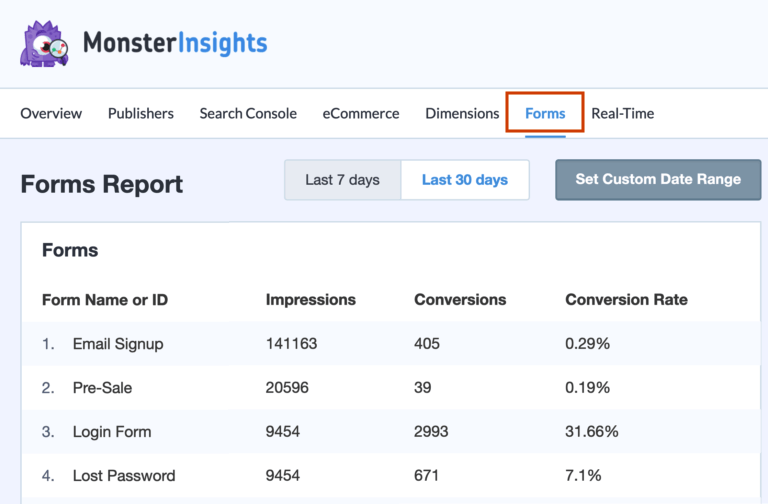
Puede realizar el seguimiento de formularios de contacto, formularios emergentes, formularios de inicio de sesión y mucho más. Siga nuestra guía: Cómo configurar el seguimiento de formularios de WordPress en Google Analytics
4. Seguimiento de desplazamiento
¿Quiere saber hasta dónde se desplazan sus usuarios por sus páginas antes de dejar de leer? Conocer estos detalles le ayudará a aumentar las conversiones. Puedes colocar las CTA en el lugar adecuado para asegurarte de que tus usuarios las ven.
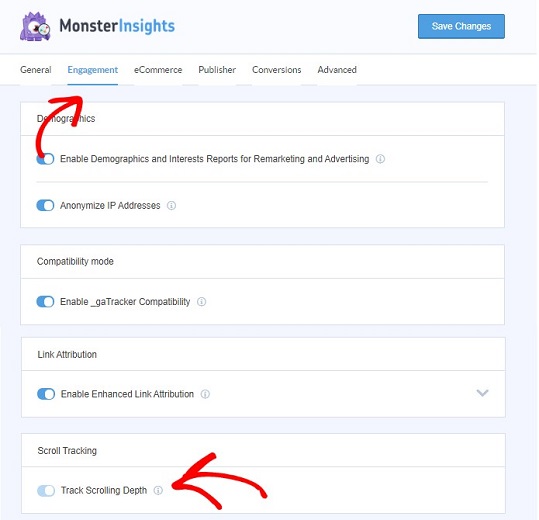
Este seguimiento se activa automáticamente para usted. Puedes desactivarlo en el panel de control de MonsterInsights.
Consulte nuestra guía: Cómo activar el seguimiento de desplazamiento en WordPress con Google Analytics
Con eso, estamos seguros de que usted sabe cómo instalar y utilizar MonsterInsights para rastrear datos avanzados al igual que Google Tag Manager.
Puedes seguir explorando más informes y complementos por tu cuenta. Es realmente tan simple, que no necesitarás un tutorial. Pero si lo necesitas, encontrarás muchos tutoriales de MonsterInsights en el canal de YouTube de MonsterInsights.
Sabiendo lo que MonsterInsights puede ofrecer, no es de extrañar que el plugin tenga más de 3 millones de instalaciones activas en WordPress.
BONUS: Alternativa al plugin Google Tag Manager
Si buscas más opciones, te recomendamos ExactMetrics.
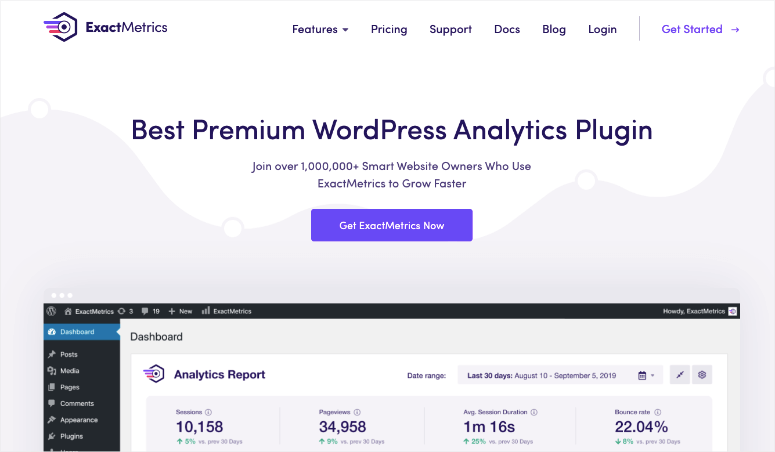
ExactMetrics es un plugin premium de Google Analytics para WordPress y es muy parecido a MonsterInsights.
Viene repleto de potentes funciones y un panel de control fácil de usar. Puede realizar un seguimiento de todo tipo de datos avanzados, incluyendo:
- Comercio electrónico
- Enlaces de afiliados
- Anuncios
- Formularios
- SEO y palabras clave
- Descargas de archivos
- Eventos personalizados
También recibirás resúmenes automáticos por correo electrónico directamente en tu bandeja de entrada para que puedas estar al día de los progresos de tu sitio web.
Obtenga más información sobre este plugin aquí: Revisión de ExactMetrics.
Puede que también quieras ver nuestra comparativa: ExactMetrics vs MonsterInsights: ¿Cuál es mejor? (Comparación 2022)
También hay plugins GTM como Duracelltomi pero recomendamos MonsterInsights porque simplemente simplifica todo para usted y le da exactamente lo que necesita para rastrear, optimizar y hacer crecer su sitio.
Eso es todo lo que tenemos para ti hoy. Esperamos que esta guía le haya resultado útil.
A continuación, le ofrecemos más guías útiles:
- Cómo configurar Google Analytics 4 en WordPress
- Cómo realizar un seguimiento del recorrido del usuario antes de que envíe un formulario
- Cómo crear códigos UTM para rastrear sus URL en WordPress
Esto le ayudará a tener más opciones para seguir el rendimiento y la actividad de su sitio.

Comentarios Deja una respuesta